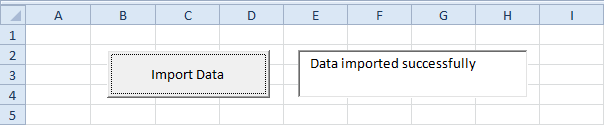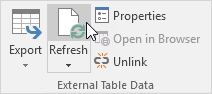Įrašykite duomenis į teksto failą naudodami "Excel VBA"
Žemiau apžvelgsime programą Excel VBA tai rašo "Excel" diapazoną į CSV (kableliais atskirtų verčių) tekstinį failą.
Padėtis:
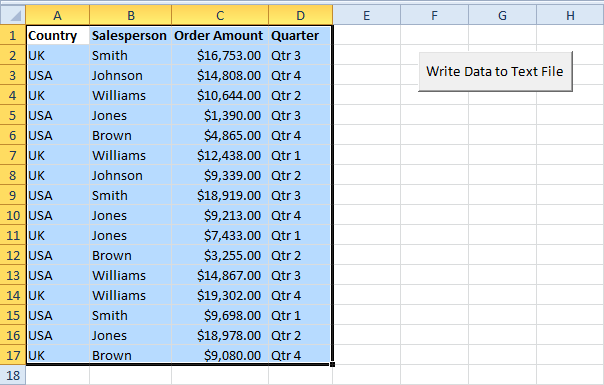
Įdėkite komandų mygtuką į savo darbalapį ir pridėkite šias kodo eilutes:
1. Pirma, mes deklaruojame kintamąjį, pavadintą "MyFile" tipo String, objektą vadinamą Rng tipo tipo, kintamąjį, pavadintą tipo Variant "cellValue", kintamuoju, pavadintu "I" tipo "Integer", ir kintamąjį, pavadintą "J" tipo "Integer". Čia naudojamas varianto variantas, nes varianto kintamasis gali turėti bet kokios rūšies vertę.
2. Turime nurodyti visą kelią ir failo pavadinimą.
Pastaba: savybė DefaultFilePath grąžina numatytąjį failo kelią. Kelias į aplanką, kurį matote atidarius arba išsaugoję failą.
3. Inicializuojame intervalo objektą rng su pasirinktu diapazonu.
4. Įtraukite šią kodo eilutę:
Pastaba: šis teiginys leidžia įrašyti failą į. Galime nurodyti failą kaip # 1 per likusį mūsų kodą. Jei failas jau egzistuoja, jis bus ištrintas ir bus sukurtas naujas failas su tuo pačiu pavadinimu.
5. Pradėkite dvigubą kilpą.
For j = 1 To rng.Columns.Count
Pastaba: rng.Rows.Count grąžina eilučių skaičių (šiuo pavyzdžiu - 17) ir rng.Columns.Count grąžina stulpelių skaičių (4 šiame pavyzdyje).
6. "Excel VBA" įrašo ląstelės reikšmę į kintamąjį "cellValue".
7. Įtraukite šias kodo eilutes, kad įrašytumėte "cellValue" vertę į teksto failą.
Write #1, cellValue
Else
Write #1, cellValue,
End If
Paaiškinimas: dėl "If Then Else" pareiškimo Excel VBA tik pradeda naują eilutę (Write # 1, cellValue), kai j lygus stulpelių skaičiui (paskutinė vertė iš eilės). Norėdami atskirti vertes kableliais, naudokite Write # 1, cellValue (kableliais).
8. Nepamirškite uždaryti abiejų kilpų.
Next i
9. Uždarykite failą.
10. Pasirinkite duomenis ir spustelėkite mygtuką komandą.
Rezultatas: